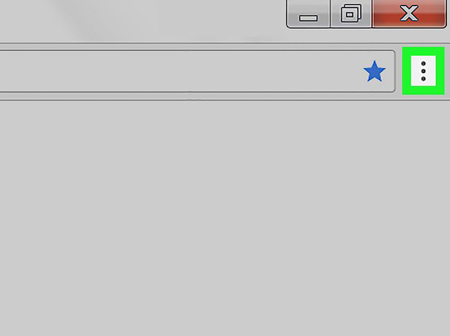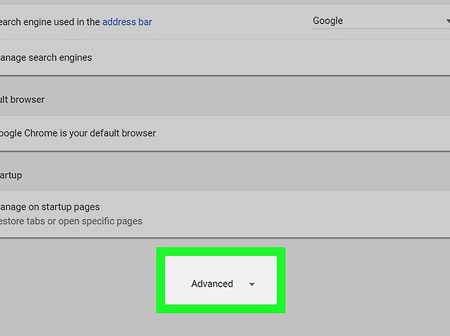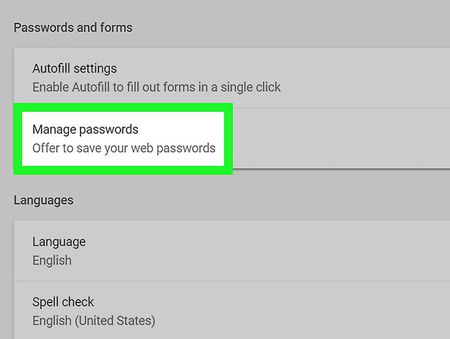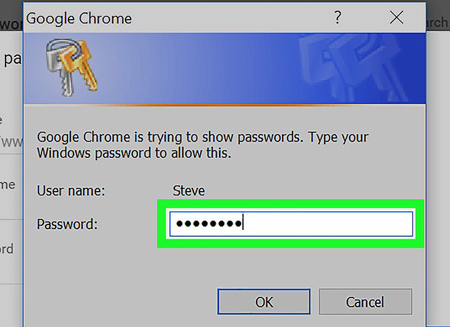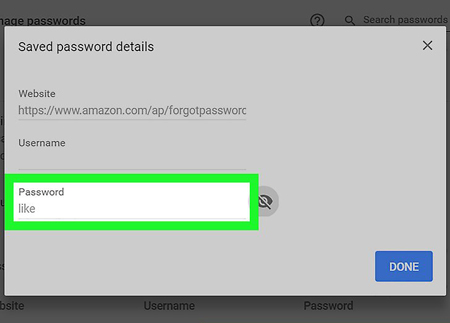به گزارش ایسنا، این روزها که کارشناسان و متخصصان فعال در حوزه امنیت سایبری هر از گاهی از آسیب پذیری و حفرههای امنیتی پرده برداری میکنند و سر و صدا و جنجالهای فراوانی را در این خصوص به راه میاندازند، به نظر میرسد که کاربران رایانه و موبایل به این نوع اخبار حساسیت بیشتری نشان داده و بر این باورند که آگاهی یافتن از آسیب پذیریهای مربوطه میتواند تا حد زیادی از مشکلات سایبری و نقض حریم خصوصی آنها جلوگیری به عمل بیاورد.
حالا به تازگی اخبار و گزارشهای جدیدی از سوی کارشناسان فعال در حوزه امنیت سایبری منتشر شده است که نشان میدهد هکرها و مجرمان سایبری توانستهاند با استفاده از آسیب پذیری و ضعف امنیتی موجود در نسخه موبایلی گوگل کروم به نحوه نمایش نوار آدرس این برنامه نفوذ کرده و آن را طبق میل خود تغییر داده و آن را مورد سو استفاده خود قرار دهند.
در این روش حمله سایبری جدید، هکرها هنگام اسکرول به سمت پایین صفحه نمایش یک نوار آدرس جعلی نمایش میدهند و حتی با باز کردن یک صفحه جدید نیز، این نوار حذف نخواهد شد. آنها به گونهای صفحه را دستکاری میکنند که کاربر با بالا بردن صفحه قادر به دیدن نوار آدرس واقعی نباشد.
این روش که گفته میشود تنها بر روی مرورگر گوگل کروم قابل استفاده است، برای اختلال عملکرد مرورگرهای اینترنتی دیگر نیز قابل پیاده سازی خواهد بود.